Řešení
Pokud není nainstalován originální ovladač tiskárny Epson (EPSON XXXXX), jsou dostupné funkce omezené. Doporučujeme používat originální ovladač tiskárny společnosti Epson.
Řešení
Tisknete-li snímek s velkým množstvím dat, nemusí být v počítači dostatek paměti. Vytiskněte snímek s nižším rozlišením nebo menší velikostí.
Pokud jste vyzkoušeli všechna řešení a problém přetrvává, zkuste odinstalovat ovladač tiskárny a poté ho nainstalovat znovu
Řešení
Klikněte na možnost EPSON Status Monitor 3 na kartě Údržba ovladače tiskárny a poté zkontrolujte stav tiskárny. Pokud je software EPSON Status Monitor 3 deaktivován, klikněte na možnost Rozšířená nastavení na kartě Údržba a vyberte položku Aktivovat EPSON Status Monitor 3.
Řešení
Klikněte na možnost Tisková fronta na kartě Údržba ovladače tiskárny. Pokud nejsou nepotřebná data vymazána, vyberte v nabídce Tiskárna možnost Zrušit tisk všech dokumentů.
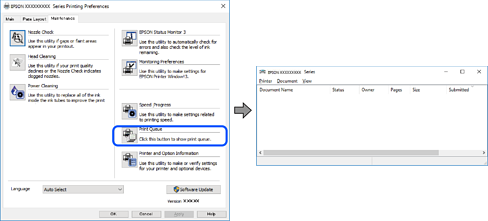
Řešení
Klikněte na možnost Tisková fronta na kartě Údržba ovladače tiskárny.
Jestliže se tiskárna nachází v režimu offline nebo čekání, zrušte toto nastavení v nabídce Tiskárna.
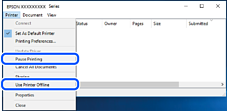
Řešení
Klikněte pravým tlačítkem myši ikonu tiskárny v nabídce Ovládací panel > Zobrazit zařízení a tiskárny (nebo Tiskárny, Tiskárny a faxy) a klikněte na položku Nastavit jako výchozí tiskárnu.
Pokud je k dispozici více ikon tiskárny, viz následující k výběru správné tiskárny.
Příklad
Připojení USB: řada EPSON XXXX
Připojení k síti: řada EPSON XXXX (síť)
Pokud jste ovladač tiskárny nainstalovali několikrát, mohou být vytvořeny kopie tohoto ovladače. Pokud jsou vytvořeny kopie, například „Řada EPSON XXXX (kopie 1)“, klikněte pravým tlačítkem na ikonu zkopírovaného ovladače a poté klikněte na možnost Odebrat zařízení.